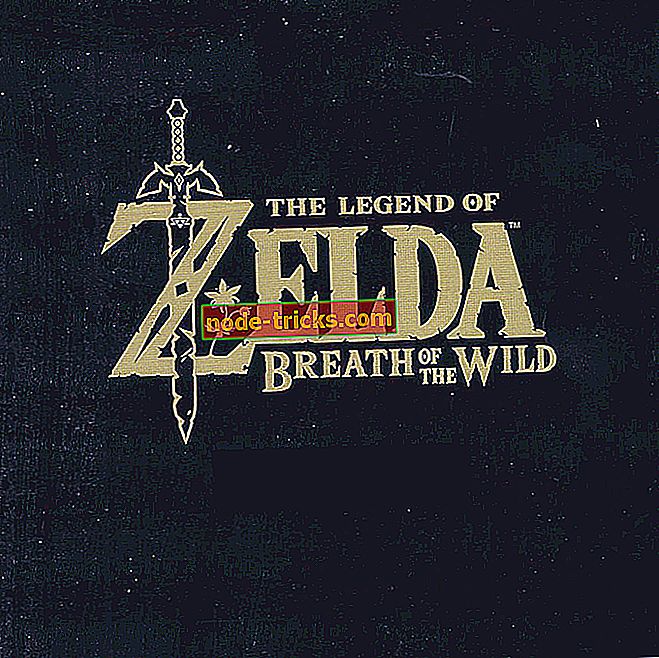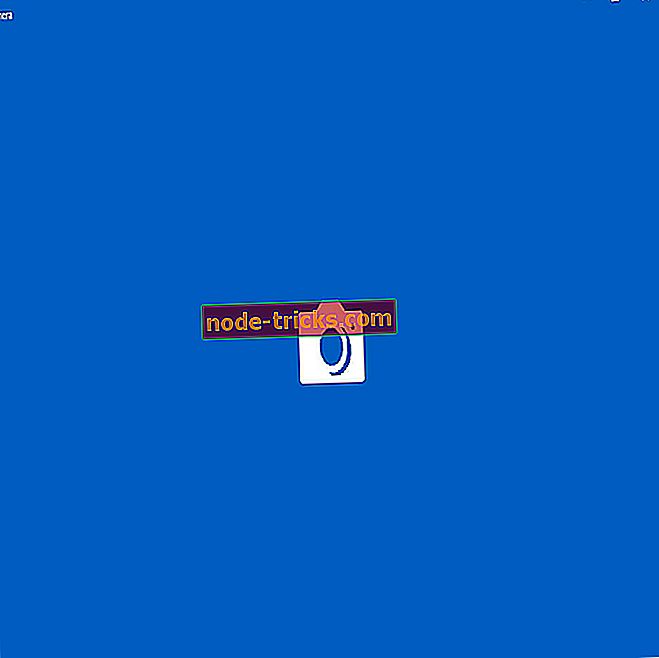Windows 10、7コンピュータで破損した音楽ファイルを修正する方法
メディアプレーヤーで再生しないと、音楽ファイルが破損する可能性があります。 あなたが急いで結論にジャンプする前に、複数のメディアプレイヤーでオーディオファイルを再生してみてください。 ただし、音楽ファイルがVLCまたは他のメディアプレーヤーで再生されない場合は、おそらく音楽ファイルを修復する必要があります。 これは、再生できない破損した音楽ファイルを修正する方法です。
音楽ファイルが破損した場合の対処方法
- オンラインで破損したMP3ファイルを修復
- MP3修復ツールをチェックする
- すべてのMedia Fixerで音楽ファイルを修復する
- VLCで音楽ファイルを修正する
1.破損したMP3ファイルをオンラインで修復する
MP3は音楽の最大のファイルフォーマットの1つです。 あなたがMP3を修理する必要があるならば、MP3Repair.netサイトは注目に値するかもしれません。 そのサイトには、MP3の修復と編集のためのオンラインユーティリティが含まれています。 これがMP3Repair.netでのMP3音楽の修復方法です。
- まず、ここをクリックしてブラウザでMP3Repair.netを開いてください。

- サイトの[ ここでMP3ファイルを選択]ボックスをクリックします 。
MP3を選択して[ 開く ]ボタンをクリックします。
- 次に[ MP3のアップロード ]ボタンを押します。
- [ オーディオの長さ(再生時間)を修復する ]オプションを選択します。

- 今すぐMP3ファイルを修復/編集するボタンをクリックします。
- その後、サイトはやや紛らわしくドイツ語に切り替わります。 あなたはファイルをダウンロードするためにオレンジのDeine neue MP3-Datei herunterladen (あなたの新しいMP3ファイル)ボタンをクリックすることができます。

MP3修復ツールをチェックアウトする
または、フリーウェアのMP3 Repair Toolを使って破損したMP3を修復することもできます。 それはフレームを削除することによってオーディオファイルを修正するユーティリティです。 次のようにMP3修復ツールでMP3を修復することができます。
- このWebページの[ ダウンロード]をクリックして、MP3修復ツールのZIPを保存します。
- 次に、ファイルエクスプローラでmp3rt.zipを選択し、[ Extract all ]ボタンを押してZIPを解凍します。 [ 参照]をクリックして抽出するフォルダを選択し、[ 抽出 ]ボタンを押します。

- 次に、解凍したフォルダからソフトウェアのウィンドウを開きます。

- ドロップダウンメニューからMP3を含むフォルダパスを選択し、次に修復するMP3を選択します。
- [ 削除]チェックボックスをクリックし、処理するフレーム数として1を入力します。
- 修復ボタンを押します。
3.すべてのMedia Fixerで音楽ファイルを修復する
MP3ではない音楽ファイルを修復する必要がある場合は、All Media Fixerソフトウェアを調べてください。 このソフトウェアは、WMW、WMA、WAV、AVI、MP3など、さまざまなオーディオファイル形式を修正します。 All Media Fixerは完全にフリーウェアではありませんが、このWebページの[ ダウンロード ]をクリックして未登録のバージョンを利用することができます。 All Media Fixerを起動して実行したら、[ メディアファイルの追加 ]ボタンを押して音楽を選択し、[ チェックと修正の開始 ]をクリックします。

4. VLCで音楽ファイルを修正する
このヒントは、破損したWAVファイルを修正するためのものです。 VLCはメディアプレーヤーですが、それでも変換ツールを使ってWAVオーディオファイルを修復できます。 これは、VLCメディアプレーヤーで壊れたWAV音楽を修正する方法です。
- まず、このページの[ Download VLC ]をクリックします。 Windowsにソフトウェアを追加するためにVLCのセットアップウィザードを開きます。
- 修復する必要があるWAVファイルを右クリックし、VLCメディアプレーヤーで開くように選択します。
- 「 メディア」をクリックし、 「変換/保存」を選択して「 メディアを開く」ウィンドウを開きます。
- 追加ボタンを押して修復するWAV音楽ファイルを選択します。
- Open MediaウィンドウのConvert / Saveボタンをクリックします。
- [ 参照 ]ボタンを押して、修復したオーディオファイルを保存するフォルダを選択します。選択したフォルダパスの末尾に音楽の新しいファイルタイトルを追加することを忘れないでください。
- プロファイルドロップダウンメニューをクリックして、 オーディオ - CDを選択します。
- スタートボタンを押します。
- その後、選択した保存先フォルダに保存されているWAVオーディオファイルを再生してみてください。
あなたは本当に破損した音楽ファイルを修正する必要がありますか?
最近はMP3のWebサイトからたくさんの音楽を入手できることを忘れないでください。 破損したオーディオファイルが有名な歌手や作曲家によって音楽を再生されている場合は、おそらくMP3のWebサイトから同じ音楽をダウンロードできる可能性があります。 それらがあなたの破損したファイルと同じ音楽を含むかどうか見るためにMP3JuicesとEmp3zウェブサイトをチェックしてください。
または、YouTube(またはVimeo)で、破損したファイルとまったく同じ音楽を再生するビデオを見つけることができます。 YouTubeには、ブラウザで再生できるミュージックビデオが多数含まれています。 そのためのビデオを見つけるためにYouTubeの検索ボックスに音楽の特定のタイトルを入力してください。

それにもかかわらず、あなたがウェブ上で音楽を見つけることができないならば、あなたはまだ様々なソフトウェアで破損した音楽ファイルを修復することができます。 MP3修復ツールとAll Media Fixerは注目に値する2つのソフトウェアです。 この記事に含まれているユーティリティのいくつかはまた破損した音楽ファイルを修復するのに役立ちます。

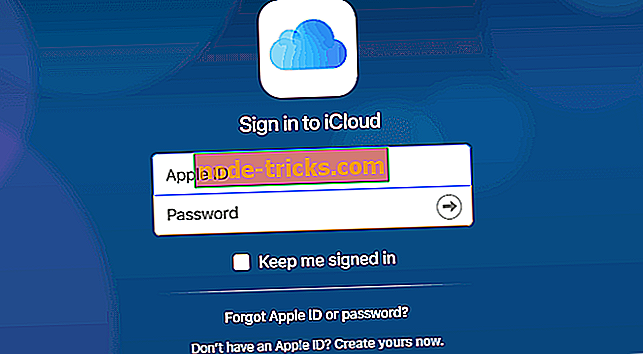

![160以上の無料のWindows 10テーマをダウンロードする[2019リスト]](https://node-tricks.com/img/windows/950/160-best-free-windows-10-themes-download-89.jpg)